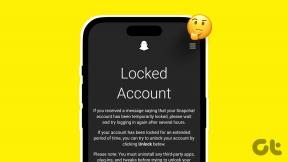MS Outlook'ta Dağıtım Listesi Nasıl Oluşturulur ve Kullanılır
Çeşitli / / December 02, 2021
Sürekli e-posta ve toplantı isteği gönderdiğiniz kişi gruplarınız var mı? Ve her istediğinizde her posta adresini yeniden yazıyor musunuz? Şimdi, eğer kullanıyorsanız MS Görünümü e-posta istemciniz olarak ve hala aynı şeyi yapıyorsanız, gerçekten harika bir şeyi kaçırıyorsunuz.
Outlook oluşturmanıza olanak tanır Dağıtım listesi hangisi başka bir şey değil kişilerinizin alt kümeleri veya arayabileceğiniz özelleştirilmiş gruplar. Yani, bir dahaki sefere sen bir gruba sahip olmak sık e-posta gönderecek kişilerin sayısı, aşağıda açıklandığı gibi bir dağıtım listesi oluşturun.
Dağıtım Listesi Oluşturma Adımları
Başlamadan önce, çoğu kişi listenize zaten eklenmiş olduğunu varsayıyorum (ve varsayıyorum). Kişiler liste. Bu sadece senin için işleri kolaylaştırır.
Aşama 1: Tıkla Kişiler sol bölmenin altındaki sekme. Şimdi, vur Hareketler şeritteki sekmeye gidin ve takip edin Yeni Dağıtım Listesi. Klavye severler bulabilir Ctrl+Üst Karakter+L daha iyi bir seçenek olarak.

Adım 2: Yeni bir pencere geliyor
Dağıtım listesi vurgulama sekmesi. Grubunuza bir ad verin ve şuradan üyeler ekleyin: Üye Seç altında Üyeler Bölüm.
Aşama 3: Eklemek veya seçmek istediğiniz isimlere çift tıklayın ve Üyeler buton.

Şunları da kullanabilirsiniz: Yeni ekle Kişi listenizde olmayan üyeleri eklemek için simge. Güncelleme ve Kaldırmak kontaklar tamamlayıcı seçeneklerdir.
4. Adım: Üyeleri ekledikten sonra 2. Adımdaki pencereye geri getirileceksiniz. Tıklamak Kaydet kapat ilk dağıtım listenizi kullanmaya başlamak için.

Yukarıdaki resme bir bakın. Listemi birkaç Guiding Tech üyesi için oluşturdum ve bu, tüm postaları gruplamak için kullandığım ad.
Not: Listeyi istediğiniz zaman şuraya giderek düzenleyebilirsiniz: Kişiler > Grup seç ve 2'den 4'e kadar olan adımları veya uygun bulduğunuz şekilde izleyin.
Dağıtım Listesi Nasıl Kullanılır?
Yeni bir e-posta ile başlayın. Mesajınızı oluşturun ve Alana grubunuza verdiğiniz ismi girin. benim durumumda öyle Rehberlik-Teknoloji. Bir isim yazıldığında, göründüğünü göreceksiniz kalın ve altı çizili Outlook'un adresi tanıdığını belirten. Olmazsa, bir yapmayı deneyin Ctrl+K. Hala olmuyorsa, süreci batırdınız ve 1. Adıma geri dönmeniz gerekebilir.

üzerine tıklayarak + işareti, liste adını bireysel posta adreslerine böler (zaman zaman istisnaları kaldırmak istiyorsanız kullanışlıdır).
Çözüm
Ara sıra grup postaları göndermeniz gerekiyorsa, işler bundan daha basit olamaz. İstediğiniz kadar liste oluşturabilir ve bunları esnekliğinize göre kullanabilirsiniz. Bir liste, diğerinin üst kümesi veya alt kümesi olarak alınabilir. Anlayacak çok şey var ve özelliği keşfetmeye başladığınızda anlayacaksınız.